В современном мире компьютерная мышь является одним из наиболее популярных устройств в повседневной жизни человека. Однако не всегда она функционирует безупречно, и одна из распространенных проблем, с которой пользователи сталкиваются, - это неработающая лампочка на мышке. Что делать в такой ситуации? Как решить эту проблему своими силами?
Первым шагом в решении данной проблемы будет проверка правильности подключения мыши к компьютеру. Убедитесь, что шнур мыши надежно подключен к своему порту на компьютере. Проверьте, не отсоединился ли он или не поврежден ли он внешне. Если шнур выглядит поврежденным, попробуйте заменить его на другой и проверьте, решится ли проблема.
Однако, если шнур мыши был правильно подключен и не поврежден, причина нерабочей лампочки может быть в батарейках. Многие беспроводные мыши работают от аккумуляторов или батареек. Откройте крышку для батареек на нижней части мыши и проверьте состояние батареек. Если они разряжены, замените их на новые. После замены батареек включите мышь и проверьте, работает ли лампочка.
Если после всех этих манипуляций лампочка на мышке все еще не работает, возможно, проблема в программном обеспечении. У вас может быть установлена устаревшая версия драйвера мыши или у вас может отсутствовать драйвер вообще. В таком случае, вам понадобится обновить или переустановить драйвер для мыши. Посетите веб-сайт производителя мыши и загрузите последнюю версию драйвера. Установите его на свой компьютер и перезагрузите систему. Это должно решить проблему с неработающей лампочкой на мышке.
Как решить проблему с не работающей лампочкой на мышке?

Если лампочка на вашей мышке перестала гореть, есть несколько шагов, которые можно предпринять, чтобы попытаться решить эту проблему:
- Проверьте подключение. Убедитесь, что мышь правильно подключена к компьютеру. Проверьте, что кабель не поврежден и хорошо вставлен в порт USB.
- Проверьте настройки. Проверьте настройки вашей ОС и программы управления мышью. Убедитесь, что световой эффект не был отключен или изменен по ошибке. Может потребоваться войти в настройки мыши и включить функцию подсветки.
- Перезагрузите компьютер. Иногда перезагрузка компьютера может помочь восстановить работу лампочки на мышке. Попробуйте перезагрузить компьютер и проверить, появилась ли подсветка после этого.
- Проверьте батарейки. Если ваша мышь работает от батареек, убедитесь, что они заряжены или замените их на новые. Иногда слабая зарядка батарей может быть причиной отключения подсветки.
- Обратитесь в сервисный центр. Если ни одна из вышеперечисленных мер не помогла, возможно, вам потребуется обратиться в сервисный центр или связаться с производителем мыши для получения дополнительной помощи и решения проблемы.
Не горящая лампочка на мышке может быть причиной удобство использования, особенно при работе в темных помещениях. Следуйте вышеперечисленным шагам, чтобы попытаться решить эту проблему. В случае, если вы не уверены в своих навыках или считаете, что проблема связана с аппаратными сбоями, всегда лучше обратиться к профессионалам.
Проверьте подключение
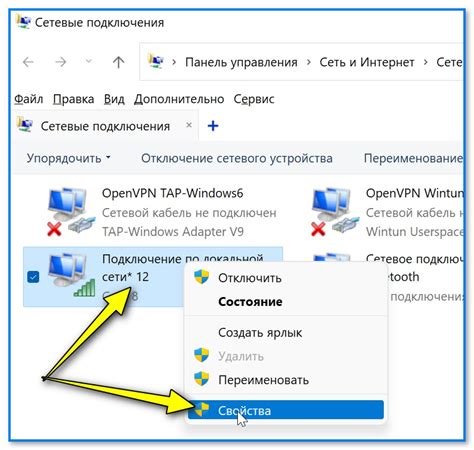
Если лампочка на вашей мышке не горит, первым делом убедитесь, что она правильно подключена к компьютеру. Проверьте, что кабель от мышки плотно вставлен в соответствующий разъем на задней панели системного блока.
Если вы используете беспроводную мышку, удостоверьтесь, что она подключена к компьютеру через приемник. Проверьте, что приемник правильно вставлен в один из доступных портов USB на компьютере.
Также стоит проверить состояние батарей в беспроводной мышке. Если они разрядились, замените их новыми и убедитесь, что они правильно установлены.
Если вы проделали все вышеперечисленные шаги и лампочка на мышке до сих пор не горит, попробуйте подключить мышку к другому компьютеру. Это позволит исключить возможность поломки самой мышки.
Если после всех этих мероприятий лампочка все равно не горит, возможно, проблема заключается в самой мышке. В таком случае следует обратиться к специалисту для дальнейшей диагностики и возможного ремонта.
Проверьте состояние лампочки

Если лампочка на мышке не горит, первым делом стоит проверить ее состояние. Попробуйте внимательно осмотреть лампочку на наличие повреждений или трещин. Если вы заметите какие-либо повреждения, необходимо заменить лампочку.
Возможно, проблема в самой лампочке - она может быть перегоревшей или вышедшей из строя. В этом случае необходимо приобрести новую лампочку и установить ее.
Если лампочка визуально выглядит нормальной, попробуйте нажать на нее немного сильнее, чтобы установить надежный контакт. Sверните крышку лампочки и внимательно посмотрите на соединения. Если они кажутся неисправными или слабыми, можно использовать пинцет или маленькую отвертку, чтобы аккуратно подружить контакты.
Перед выполнением любых действий обязательно отключите мышь от компьютера или ноутбука! Это поможет избежать возможных травм и повреждений.
Если после этих проверок лампочка по-прежнему не горит, проблема может быть связана с более серьезными причинами, такими как неисправность провода или сбой программного обеспечения. В этом случае рекомендуется обратиться к специалисту или сервисному центру для диагностики и ремонта мышки.
И помните, что безопасность при работе с электроникой всегда важна. В случае сомнений либо если вы не уверены в своих навыках, лучше обратиться за помощью к профессионалу.
Проверьте драйверы и программное обеспечение

Первым шагом в решении проблемы следует проверить наличие установленного драйвера для вашей мышки. Для этого можно перейти в "Устройства и принтеры" в меню "Пуск" и найти там ваше устройство. Если возле иконки мышки есть значок восклицательного знака или вопросительного знака, это означает, что требуется обновить или установить драйвер.
Для обновления драйверов можно воспользоваться утилитой "Обновление драйверов" в системе Windows. Также можно посетить сайт производителя вашей мышки и скачать там последнюю версию драйвера. После этого следует установить драйвер, следуя инструкциям на экране.
Если проблема не решена после обновления драйверов, возможно причиной является конфликт программного обеспечения. Попробуйте отключить или удалить любое ненужное или конфликтующее программное обеспечение. Также стоит проверить, что драйверы и программное обеспечение взаимодействуют правильно. Можно использовать Диспетчер устройств для этой проверки.
Если после проверки драйверов и программного обеспечения проблема не решена, возможно причина в самой мышке или её проводе. В этом случае рекомендуется обратиться к производителю или сервисному центру для ремонта или замены устройства.
Проверьте настройки энергосбережения
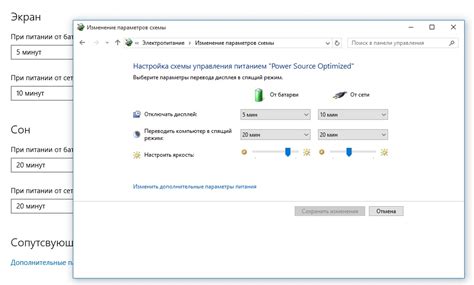
Если лампочка на вашей компьютерной мышке не горит, возможно, причина в настройках энергосбережения. Когда компьютер находится в режиме сна или ожидания, большинство устройств отключаются, чтобы сэкономить энергию. Проверьте следующие настройки, чтобы убедиться, что мышка правильно работает:
- Откройте меню "Пуск" на компьютере и перейдите в "Параметры".
- Выберите опцию "Система", а затем "Питание и спящий режим".
- Убедитесь, что режим "Сон" или "Спящий режим" не отключает USB-порты или другие порты, к которым подключена мышка.
- Если режим "Сон" или "Спящий режим" отключает порты, измените настройки, чтобы они оставались включенными, когда компьютер находится в спящем режиме.
- Сохраните изменения и перезагрузите компьютер.
После проверки настроек энергосбережения, попробуйте включить компьютерную мышку снова. Если проблема сохраняется, возможно, причина в неисправности самой мышки или в драйверах. В этом случае рекомендуется обратиться в сервисный центр для дополнительной помощи.



